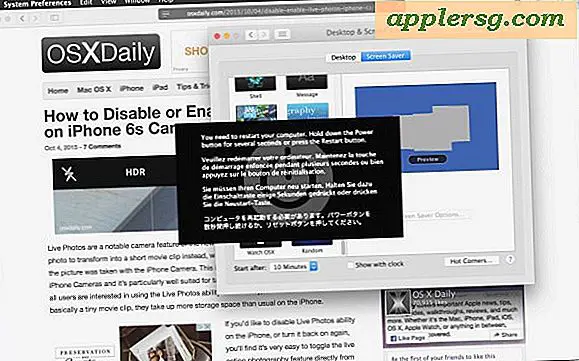मैक ओएस एक्स पर स्वचालित लॉगिन का उपयोग कैसे करें

लॉन्गटाइम मैक उपयोगकर्ताओं को शायद याद है कि जब कंप्यूटर बूट हो या पुनरारंभ होता है तो मैक ओएस स्वचालित रूप से लॉग इन होता था। सुरक्षा उद्देश्यों के लिए यह समय के साथ बदल गया है, और अधिकांश भाग मैक अब मैक को सफलतापूर्वक एक्सेस करने के लिए लॉगिन और पासवर्ड का अनुरोध करते हैं और कंप्यूटर पर जो भी दस्तावेज़ और ऐप्स निहित हैं। फिर भी, सुरक्षित वातावरण में कुछ मैक, समूह कंप्यूटर प्रयोगशालाओं में, या किसी विशेष रूप से आकर्षक कारण के साथ मैक ओएस एक्स के साथ उपयोग में स्वचालित लॉगिन करना चाहते हैं।
सैद्धांतिक सुरक्षा जोखिम की वजह से मैक उपयोगकर्ताओं के विशाल बहुमत के लिए स्वत: लॉगिन का उपयोग करने की अनुशंसा नहीं की जाती है, क्योंकि कंप्यूटर पर कुछ भी एक्सेस करने के लिए कोई पासवर्ड आवश्यकता नहीं है। इसके अतिरिक्त, स्वचालित लॉगिन के लिए फ़ाइलवॉल्ट डिस्क एन्क्रिप्शन बंद होना आवश्यक है, जो किसी भी सुरक्षा और गोपनीयता लाभ को ऑफ़र करता है जो ऑफ़र करता है। यदि आप किसी भी व्यक्तिगत डेटा या संवेदनशील जानकारी के साथ मैक पर इस सुविधा का उपयोग करने जा रहे हैं, तो यह महत्वपूर्ण है कि आप निष्क्रियता की अवधि के बाद पासवर्ड को जरूरी बनाने के लिए लॉक स्क्रीन का उपयोग करें, लेकिन अधिकांश कंप्यूटरों के लिए स्वचालित रूप से लॉग इन करने की अनुशंसा नहीं की जाती है ।
मैक ओएस एक्स में स्वचालित लॉगिन कैसे सक्षम करें
इसके लिए सक्षम करने के लिए व्यवस्थापक पहुंच की आवश्यकता है, यह मैक पर लॉगिन स्क्रीन अक्षम कर देगा और इसके बजाय बूट पर चयनित खाते को तुरंत एक्सेस करें और पुनरारंभ करें:
- ऐप्पल मेनू से "सिस्टम प्राथमिकताएं" चुनें
- "उपयोगकर्ता और समूह" नियंत्रण कक्ष का चयन करें
- निचले बाएं कोने में लॉक बटन पर क्लिक करें और एक व्यवस्थापक खाते के साथ प्रमाणित करें
- नीचे बाईं ओर "लॉगिन विकल्प" बटन पर क्लिक करें
- "स्वचालित लॉगिन" का पता लगाएं और ड्रॉप-डाउन मेनू से स्वचालित रूप से लॉग इन करने के लिए उपयोगकर्ता नाम चुनें * (यदि सुविधा अक्षम है या पहुंच योग्य है तो नीचे देखें)
- सिस्टम प्राथमिकताओं से बाहर, मैक स्वचालित रूप से चुने गए खाते में लॉगिन नहीं करेगा

यदि आप मैक को रीबूट करते हैं, तो चयनित उपयोगकर्ता अब पासवर्ड एंट्री के बिना स्वचालित रूप से बूट हो जाएगा और बिना लॉगिन या प्रमाणीकरण की आवश्यकता होगी।
यदि आप इसे व्यक्तिगत मैक पर कर रहे हैं, जिसे आम तौर पर अनुशंसित नहीं किया जाता है, तो आप विशेष रूप से स्वचालित लॉगिन उद्देश्य के लिए मैक पर उपयोगकर्ता का नया उपयोगकर्ता खाता बनाना चाहते हैं, और प्राथमिक व्यवस्थापक खाते को स्वचालित रूप से लॉग इन करने की अनुमति नहीं देते हैं।
स्वचालित लॉगिन अक्षम, ग्रे आउट, या अनुपलब्ध?
आप मैक ओएस एक्स में स्वचालित लॉगिन सुविधा अक्षम कर सकते हैं, जो "ऑफ" के रूप में प्रदर्शित होता है और ड्रॉपडाउन मेनू के साथ बाहर और पहुंच योग्य नहीं होता है। इसके लिए दो कारण हैं:
- FileVault सक्षम है - जब FileVault के साथ डिस्क एन्क्रिप्शन चालू है, स्वचालित लॉगिन सुविधा उपलब्ध नहीं है। उपयोगकर्ताओं को सुविधा का उपयोग करने के लिए FileVault बंद करना होगा, जिसे आम तौर पर अनुशंसित नहीं किया जाता है
- मैक में लॉगिन करने के लिए iCloud पासवर्ड का उपयोग करने से स्वचालित लॉगिन भी अक्षम हो जाता है, इस प्रकार आपको प्रमाणीकरण के लिए iCloud पासवर्ड मैक एक्सेस बंद करना होगा, या केवल पहले लॉगिन में स्वचालित लॉगिन का उपयोग नहीं करना होगा।
जैसा कि कई बार उल्लेख किया गया है लेकिन दोबारा दोहराने लायक है: स्वचालित मैक कई मैक के लिए उपयुक्त नहीं है, खासकर यदि कंप्यूटर एक लैपटॉप है जो चारों ओर ले जाया गया है और इसमें अविश्वसनीय व्यक्तियों द्वारा खोए जाने, चोरी, गलत स्थान या पहुंचने की क्षमता है। लॉगिन स्क्रीन को अक्षम करने का अर्थ है कि रीबूट किए गए मैक में किसी भी और सभी फ़ाइलों को एक्सेस किया जा सकता है जो कंप्यूटर पर इसे पुनरारंभ करने के लिए होता है, जो कई कंप्यूटर उपयोगकर्ताओं को सुरक्षा जोखिम बनाता है। यह वास्तव में एक ऐसी सुविधा है जो कंप्यूटर प्रयोगशालाओं, या किसी सुरक्षित स्थान पर निजी कंप्यूटर जैसे अलग-अलग उपयोगकर्ता खातों के लिए सबसे अच्छी तरह से आरक्षित है। बाद के परिदृश्य में, अलग-अलग उपयोगकर्ता खाते और लॉग इन का उपयोग करने की अनुशंसा की जाती है, या कम से कम अतिथि उपयोगकर्ता खाता गैर-प्राथमिक उपयोगकर्ताओं के लिए सेटअप किया जाता है।




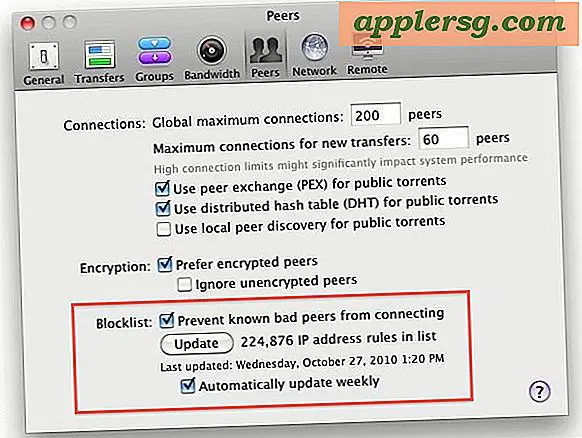



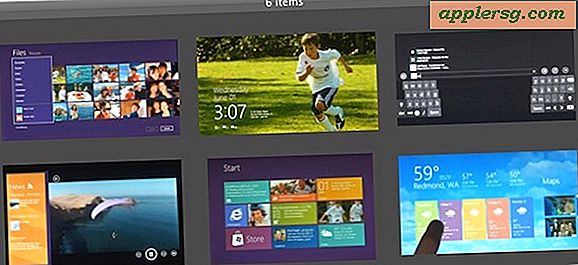
![आईओएस 8.1.2 अद्यतन बग फिक्स के साथ जारी [आईपीएसडब्ल्यू डायरेक्ट डाउनलोड लिंक]](http://applersg.com/img/ipad/916/ios-8-1-2-update-released-with-bug-fixes.png)